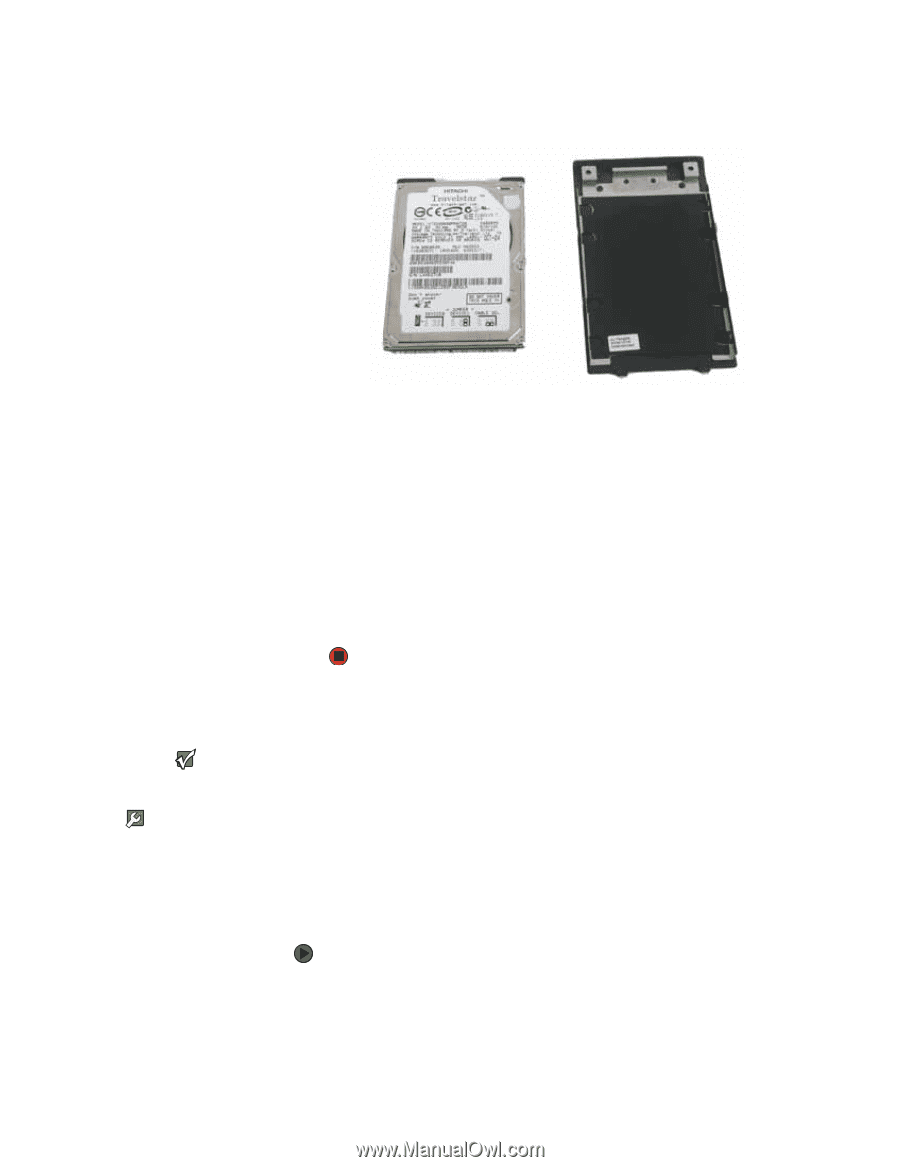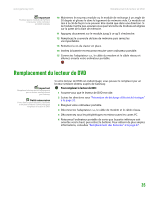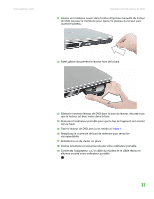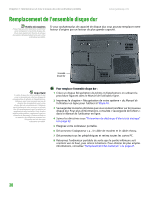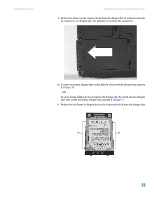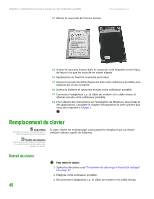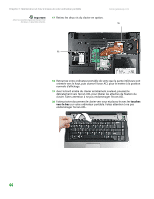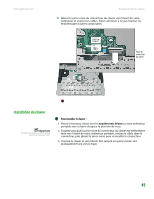Gateway MX6920h 8511380 - Gateway Hardware Reference Guide (French) - Page 43
Remplacement du clavier, Retrait du clavier
 |
View all Gateway MX6920h manuals
Add to My Manuals
Save this manual to your list of manuals |
Page 43 highlights
Chapitre 3 : Maintenance et mise à niveau de votre ordinateur portable www.gateway.com 12 Retirez le couvercle de l'ancien lecteur. 13 Insérez le nouveau lecteur dans le couvercle, côté étiquette vers le haut, de façon à ce que les trous de vis soient alignés. 14 Replacez les vis fixant le couvercle au lecteur. 15 Glissez le nouvel ensemble disque dur dans votre ordinateur portable, puis replacez les vis du couvercle. 16 Insérez la batterie et retournez ensuite votre ordinateur portable. 17 Connectez l'adaptateur c.a., le câble du modem et le câble réseau et allumez ensuite votre ordinateur portable. 18 Pour obtenir des instructions sur l'installation de Windows, des pilotes et des applications, consultez le chapitre Récupération de votre système que vous avez imprimé à l'étape 2. Remplacement du clavier Important Remplacez le clavier uniquement par un clavier similaire fourni par Gateway. Si votre clavier est endommagé, vous pouvez le remplacer par un clavier similaire obtenu auprès de Gateway. Outils nécessaires Il vous faut un petit tournevis cruciforme et un petit tournevis à lame plate pour remplacer le clavier. Retrait du clavier 40 Pour retirer le clavier : 1 Suivez les directives sous "Prévention de décharge d'électricité statique" à la page 32. 2 Éteignez votre ordinateur portable. 3 Déconnectez l'adaptateur c.a., le câble de modem et le câble réseau.